Что такое формат raw: Файл RAW – какой формат RAW используется в фотографии
Трезвый взгляд на RAW видео / Хабр
Нынче все хотят «писать равки», ожидая, видимо, от заветного формата чего-то сверхъестественного. Вероятно, все это пошло из фотографии, так как многие начинали свой путь на зеркалках. 14-битные RAW-фото и сжатые 8-битные JPG отличались друг от друга настолько разительно в плане возможностей постобработки, что мы все где-то надеялись, что рано или поздно с видео будет то же самое. Так оно может и будет, когда-нибудь после отмены патента RED, но сейчас по факту разница между 10-bit 422 LOG и 12-bit RAW не такая существенная, как может показаться. В плане постобработки в RAW нет никакой магии, это не лестница в рай цветокоррекции. Вокруг RAW ходит куча небылиц, с которыми давно пора разобраться.
Давайте перестанем повторять мифы про RAW
«В RAW можно менять ISO на посте». Нет, нельзя. Как мы выяснили в прошлой статье, RAW-файл всегда пишется в нативном ISO камеры, а значения, записываемые в метаданные, по сути, представляют собой индекс экспозиции, который просто сообщает нам, какую экспозицию видел оператор на мониторе во время съемки. Поэтому изменение ISO на посте – это просто слайдер усиления. Говоря конкретно, менять ISO в RAW-панели Davinci Resolve – это ровно то же самое, что крутить колесо Offset в LOG Wheels. Никакой разницы нет. И в плане шума материал реагирует на эти манипуляции ровно так же, как LOG. Поэтому RAW не дает карт-бланш экспонировать «как придется», даже наоборот – экспонировать RAW нужно, в идеале, с запасом, о чем опять же речь шла в предыдущей статье. RAW не прощает ошибки экспозиции, как и LOG, это неподходящий формат для run-and-gun съемки.
Поэтому изменение ISO на посте – это просто слайдер усиления. Говоря конкретно, менять ISO в RAW-панели Davinci Resolve – это ровно то же самое, что крутить колесо Offset в LOG Wheels. Никакой разницы нет. И в плане шума материал реагирует на эти манипуляции ровно так же, как LOG. Поэтому RAW не дает карт-бланш экспонировать «как придется», даже наоборот – экспонировать RAW нужно, в идеале, с запасом, о чем опять же речь шла в предыдущей статье. RAW не прощает ошибки экспозиции, как и LOG, это неподходящий формат для run-and-gun съемки.
«В RAW можно менять WB на посте». Нет, нельзя. Опять же, баланс белого – это такое же усиление, как и ISO, только примененное выборочно к красному и синему каналам и раньше в цепочке создания изображения. Баланс белого уже записан в RAW-файл, это факт. Ни одна камера не может быть одновременно калибрована под все возможные балансы белого. У камеры есть «нативый» баланс белого, и для большинства камер – это 5600K. Почему? Потому что кремний почти всегда более чувствителен к красному концу спектра, чем к синему. В результате сенсор, как правило, дает наилучшее изображение при свете, в котором много синего (чтобы компенсировать недостаток чувствительности к нему), и не слишком много красного. Как всегда, есть исключения, но подавляющее большинство камер сбалансированы по дневному свету.
В результате сенсор, как правило, дает наилучшее изображение при свете, в котором много синего (чтобы компенсировать недостаток чувствительности к нему), и не слишком много красного. Как всегда, есть исключения, но подавляющее большинство камер сбалансированы по дневному свету.
При балансировке на 3200K, камера поднимает усиление синего канала и опускает усиление красного, чтобы сохранить динамический диапазон, не получив слишком много шума в красном канале. Эта подстройка происходит на уровне АЦП (аналого-цифрового преобразователя), и ее нельзя отключить. Поэтому съемка в RAW не отменяет необходимости корректной балансировки. Если вы сняли сцену при лампах накаливания на камеру, сбалансированную на 5600K, то при коррекции RAW на посте у вас гарантированно вылезет шум в синем канале. Можете проверить против корректно сбалансированной сцены. Конечно, разница будет не колоссальная, но она будет видна на приборах.
Поэтому RAW-материал уже снят с определенной температурой, а все дальнейшие манипуляции с WB на посте ничем не отличаются от таких же манипуляций LOG.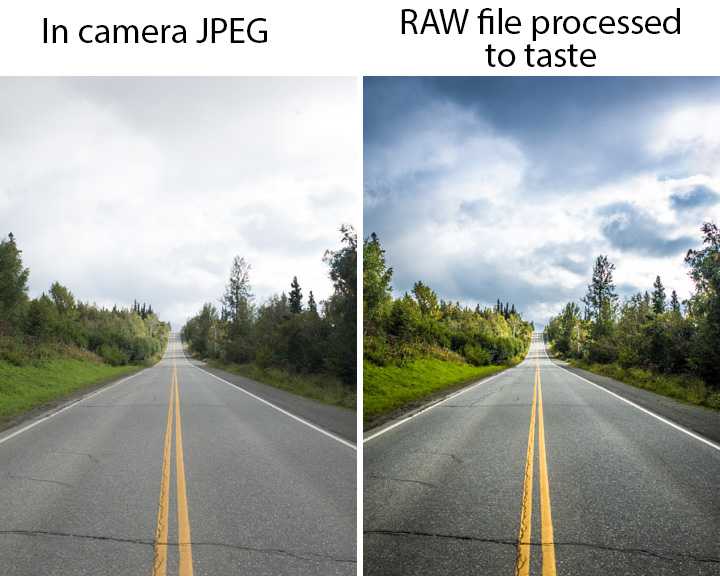 Насколько далеко вы можете зайти с этими манипуляциями зависит только от глубины цвета (битности), степени сжатия файла и уровня шума, иными словами – от качества изображения. RAW это или не RAW – в данном случае вообще не релевантно. RAW – это просто эффективный способ записи информации, а не какой-то новый уровень качества.
Насколько далеко вы можете зайти с этими манипуляциями зависит только от глубины цвета (битности), степени сжатия файла и уровня шума, иными словами – от качества изображения. RAW это или не RAW – в данном случае вообще не релевантно. RAW – это просто эффективный способ записи информации, а не какой-то новый уровень качества.
10-битный LOG может все то же самое
Если вспомнить, откуда взялся LOG, то выяснится, что такие кривые, как ARRI LogC, Sony S-Log3, Canon S-Log2, взяты с логарифма, который применяла компания Kodak для сканирования пленки в рабочем процессе Cineon. До того, как пришла Alexa и увела почти всех киношников в полностью цифровой формат работы, пленку сканировали в 10-битном логарифме Cineon и работали с так называемым Digital Intermediate. Cineon потом стал DPX, и уверяю вас, что вы видели десятки потрясающих фильмов, покрашенных в 10 битах, на цвета в которых никто никогда не жаловался.
Откуда же тогда пошла такая репутация RAW как чего-то сверхъестественного? Как мне кажется, это связано с инструментами обработки и личным опытом. У многих киноделов-самоучек (к коим я себя причисляю), был неудачный первый опыт с грейдингом LOG и совершенно гладкий опыт с RAW. Вроде делаешь одни и те же манипуляции, например, с тем же балансом белого, и LOG реагирует криво, все разъезжается, а RAW реагирует плавно и великолепно. Но с опытом пришло понимание, что дело не в формате записи.
У многих киноделов-самоучек (к коим я себя причисляю), был неудачный первый опыт с грейдингом LOG и совершенно гладкий опыт с RAW. Вроде делаешь одни и те же манипуляции, например, с тем же балансом белого, и LOG реагирует криво, все разъезжается, а RAW реагирует плавно и великолепно. Но с опытом пришло понимание, что дело не в формате записи.
Если у вас не грейдится LOG, значит вы просто неправильно это делаете
И под «неправильно» я имею в виду не кривые руки, а использование некорректных инструментов. Грейдинг RAW подразумевает наличие соответствующего дебайера, без него вы даже не сможете просмотреть файл. LOG в этом смысле ничем не отличается: для корректной работы с ним тоже нужны инструменты, «узнающие» цветовое пространство и кривую гаммы вашей камеры (color-space aware tools).
Цветокоррекция LOG в пространстве REC709 – это техническая ошибка. Приведу пример на знакомом мне материале с Sony FX6. Камера снимает в гамме S-Log3 и пространстве S-Gamut3. cine. Я знаю только три корректных способа работать с этим материалом:
cine. Я знаю только три корректных способа работать с этим материалом:
Color managed workflow. Системы управления цветовыми пространствами, такие, как ACES и Davinci Color Management, приводят материал с любых камер к общему знаменателю в 32-битном рабочем пространстве. Это своего рода переводчик с «камерского» на «цветкорский» язык. Он делает так, чтобы инструменты цветокоррекции работали одинаково для футажей, снятых в разных цветовых пространствах и гаммах. К тому же еще и не деструктивно, в отличие от LUT. За рабочими процессами с color management – будущее, но пока в них все еще есть ряд недостатков, в которые мы сейчас не будем углубляться.
HDR-wheels. Начиная с 17 версии Resolve в панели HDR-wheels можно (и нужно) указать пространство и гамму файла, с которым вы работаете и – вуаля! Теперь панель работает так же, как RAW. По сути, это такой локальный color management, если вы хотите применять его не ко всему проекту, а только к конкретной ноде.
 Главное, убедитесь, что она стоит ДО ноды с Color space transform или LUT. До 17 версии более-менее приемлемым инструментом первичной цветокоррекции были LOG-wheels, но HDR-панель инструментов настолько мощнее, что я теперь пользуюсь только ей. Это самое близкое к настройкам «в камере», что есть, кроме RAW. И разница только лишь в масштабе потенциальных изменений, а не в том, как они работают.
Главное, убедитесь, что она стоит ДО ноды с Color space transform или LUT. До 17 версии более-менее приемлемым инструментом первичной цветокоррекции были LOG-wheels, но HDR-панель инструментов настолько мощнее, что я теперь пользуюсь только ей. Это самое близкое к настройкам «в камере», что есть, кроме RAW. И разница только лишь в масштабе потенциальных изменений, а не в том, как они работают.Catalyst Browse. Нативное ПО от производителя, в данном случае Sony, однозначно работает в корректном пространстве. Кому как не производителю камеры можно доверить интерпретацию материала? Двигая ползунок WB в Catalyst Browse, материал ведет себя точь-в-точь как RAW. Проблема таких пакетов, естественно, в добавлении еще одного этапа работы – своего рода «пре-постпродашна. Лично я не перевариваю подобные рабочие процессы, но они имеют место быть. Аналогичные «подготовительные» программы есть, например, у RED и Canon.

А теперь тезис, который наверняка встретит сопротивление: изменение баланса белого и экспозиции LOG одним из трех перечисленных способов ничем не отличается от аналогичных манипуляций в RAW-панели. И то и другое – манипуляции с уже записанной информацией. Более того, большинство RAW-форматов (кроме 16-bit linear) записаны с применением LOG-кривой. И RAW-панель преобразовывает эти данные в LOG, который затем нужно проявить. По факту вы работаете с LOG. Поэтому заявления о том, что LOG как-то не так грейдится (в отличие от RAW) не имеют под собой никакой почвы.
Плохие новости состоят в том, что корректно работать с LOG в программах без color management не получится. Смотрю на тебя, Adobe Premiere. Во многом из-за невозможности нормально работать с цветом я и перешел полностью в Davinci Resolve пару лет назад. В 22-й версии Premiere появился какой-то рудиментарный менеджмент цвета, но криво отрабатывающий и без возможности им управлять. Для любителей Premiere не все потеряно: есть плагины, которые могут работать в нативных цветовых пространствах, а затем их конвертировать.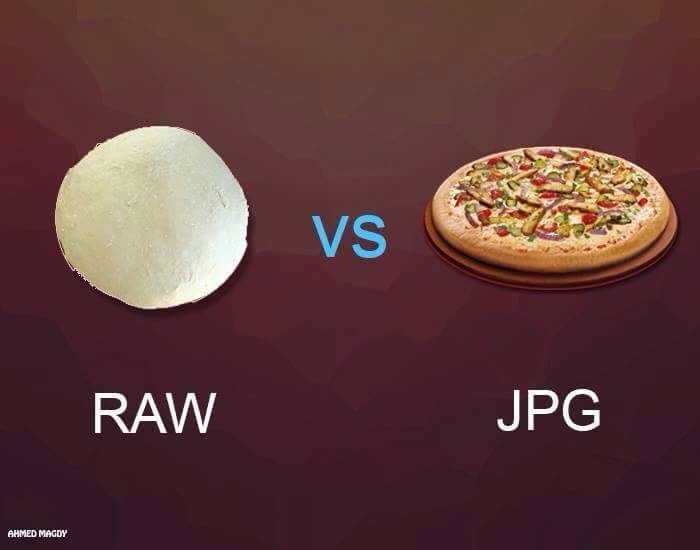 Например, FilmСonvert Nitrate.
Например, FilmСonvert Nitrate.
Дело не в RAW, а в 12 битах
На практике разница между RAW и LOG состоит только в цветовой глубине материала. Из-за того, что камере не приходится писать три значения каждого пикселя (Y, Cb, Cr), а лишь одно (Y, т.е. luma), у нее существенно освобождается пропускная способность. Теперь её можно занять более гранулярной градацией информации – не по 1024 значений на каждый пиксель, а по 4096. И цветовая субдискретизация для RAW вообще не требуется, потому что про цвет пикселей камере не приходится думать.
Конечно, имея в 4 раза больше информации, 12-битное изображение может вытерпеть куда больше манипуляций, чем 10-битное. Но дело именно в битности, а не в RAW. Десятки и десятки фильмов были сняты на ARRI Alexa в ProRes 4444 – это 12-битный LOG-файл, который грейдится абсолютно так же хорошо, как RAW. Подвох кроется только в гигантских файлах, которые в 3 раза больше аналогичного по качеству RAW.
Мы привыкли ассоциировать RAW с большими файлами, но на самом деле RAW куда эффективнее использует память (особенно, если он грамотно сжат, как RED RAW), чем «цветные» кодеки типа ProRes.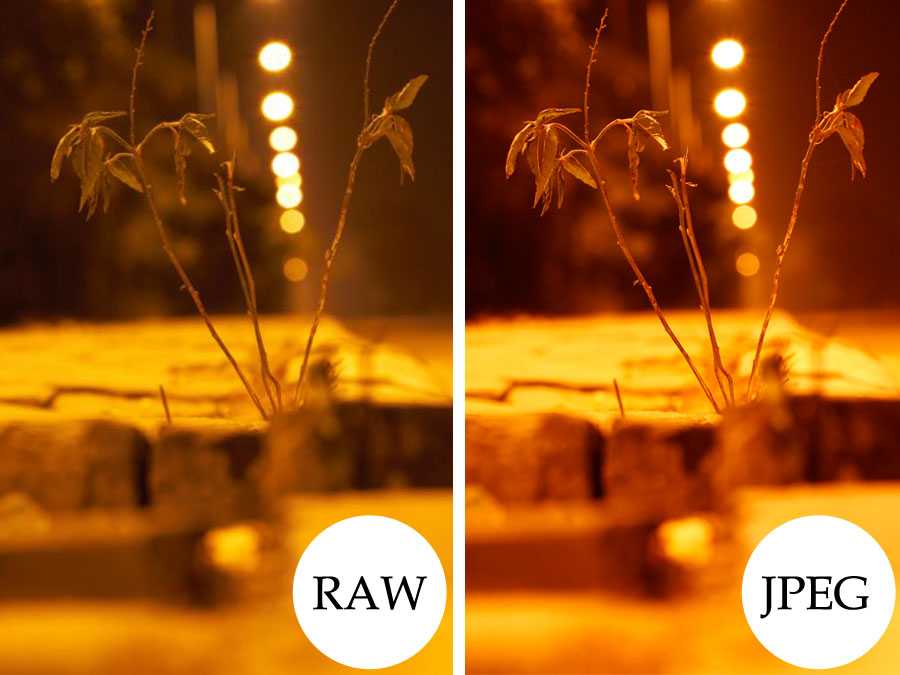 Но даже если пропускная способность карты памяти не является бутылочным горлышком, то 12-битные цветные файлы не осилит процессор. Вспомним, например, старушку Canon C200, которая может в RAW, а в 10-bit — не может. Писать в RAW для камеры легко, ведь ей не приходится заниматься дебайерингом и шумоподавлением. Поэтому на практике часто получается, что максимальная битность доступна нам лишь в RAW.
Но даже если пропускная способность карты памяти не является бутылочным горлышком, то 12-битные цветные файлы не осилит процессор. Вспомним, например, старушку Canon C200, которая может в RAW, а в 10-bit — не может. Писать в RAW для камеры легко, ведь ей не приходится заниматься дебайерингом и шумоподавлением. Поэтому на практике часто получается, что максимальная битность доступна нам лишь в RAW.
Заключение
Вы, наверное, подметили, что я дал мощного логического кругаля. Начал против RAW, а закончил за RAW. Да, RAW – более эффективный формат записи данных. Если я планирую работать с цветом на постпродакшене, то в идеале, я бы хотел снимать в RAW. Но связано это лишь с компактной упаковкой информации с более высокой битностью, а не с «возможностью менять ISO и WB на посте», что по сути – очередной фейковый постулат, вбитый нам в головы ютьюберами.
В RAW нет магии, это не «чистые данные с сенсора», а такое же изображение, только требующее предварительной интерпретации для просмотра. И как к изображению, к нему применимы те же правила съемки – правильную экспозицию и баланс белого никто не отменял. RAW – это не карт-бланш снимать как попало и не палочка-выручалочка на посте. При равной битности RAW-статус файла никак не влияет на его пригодность к грейдингу. RAW – это просто способ впихнуть больше информации в тот же размер файла.
И как к изображению, к нему применимы те же правила съемки – правильную экспозицию и баланс белого никто не отменял. RAW – это не карт-бланш снимать как попало и не палочка-выручалочка на посте. При равной битности RAW-статус файла никак не влияет на его пригодность к грейдингу. RAW – это просто способ впихнуть больше информации в тот же размер файла.
Но пока держится патент RED, нормального RAW в камерах других производителей нам не видать. А снимать в 12 бит тем временем хочется. На следующей неделе сравним все доступные сейчас RAW-форматы и проанализируем их преимущества и недостатки.
Спасибо, что читаете блог SHAGRAL Video Production! Меня зовут Григорий Шаханов, и каждую пятницу я публикую здесь свои наблюдения о трендах в отрасли и делюсь секретами коммерческого видеопроизводства. Подпишитесь, чтобы получать новые заметки!
Что такое файл RAW | Как конвертировать и сжимать файлы RAW
Десятилетия назад у нас были пленочные фотоаппараты, в которых использовались картриджи с пленкой.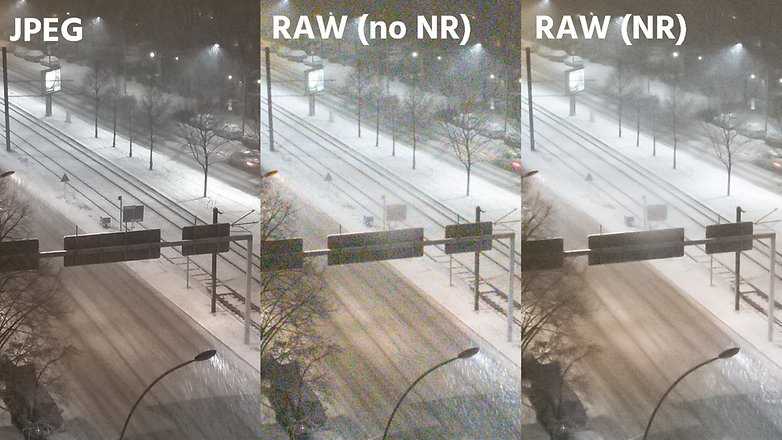 При съемке фотографий эти картриджи создавали изображения, которые назывались негативами. Затем фотографы превращали эти негативы в фотографии с помощью химических процессов.
При съемке фотографий эти картриджи создавали изображения, которые назывались негативами. Затем фотографы превращали эти негативы в фотографии с помощью химических процессов.
Файлы RAW — это файлы для хранения изображений с тем же управлением, что и на изображениях с негативной пленки в прошлом. На самом деле изображения, сделанные цифровыми камерами в формате файла RAW, очень близки к человеческим глазам или глазу камеры.
В этой статье:
01 Что такое файл RAW?
02 Как создавать и открывать файлы RAW?
03 Как конвертировать файлы RAW?
04 Как восстанавливать удаленные файлы RAW?
05 Часто задаваемые вопросы
Что такое файл RAW?
RAW — это не аббревиатура; напротив, это название переводится как необработанный формат файла изображения. Это необработанные файлы, поскольку они предназначены для изменения с помощью программного обеспечения для редактирования. Фотографии, сделанные определенными цифровыми камерами, хранятся в виде файлов RAW.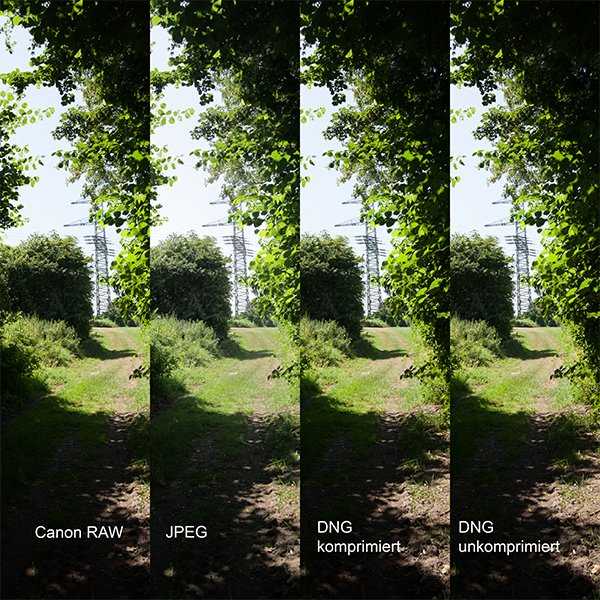
Особенности файлов RAW
Профессиональные фотографы, которые всегда редактируют свои фотографии после снимок, в основном делают фотографии в формате RAW. Это не только из-за качества и цветовых деталей, но и из-за гибкости, которую предлагают файлы RAW.
Что касается особенностей файлов RAW, можно рассмотреть:
1. Разрешение
Разрешение файла sRAW составляло около 5,2 мегапикселя (8784×1856 пикселей), в то время как файлы RAW могут хранить фотографию, содержащую 21 мегапиксель (5616×3744 пикселей).
2. Размер файла
Размер файлов RAW составляет около 25 МБ, в то время как sRAW занимает приблизительно 15 МБ. В последней версии WINDOWS файлы RAW не занимают много места; напротив, им требуется меньше места, чем файлам PNG.
3. Необработанные файлы изображений
Файлы RAW являются необработанными, то есть не предназначенными для редактирования. Конечным обработанным изображением всегда будет то, которое обработано в какой-либо программе, к примеру Adobe Photoshop и т. д.
д.
4. Сжатие без потерь качества
Сжатие RAW файлов выполняется без потерь. Проще говоря, детализация изображений не теряется при сжатии, поэтому вы получаете изображение таким, каким оно было при съемке.
5. Конвертация
Это особенность файлов RAW, которые вам необходимо конвертировать в другие форматы перед печатью. Конвертация также уменьшает размер файлов RAW, что экономит много места в вашем хранилище.
Плюсы и минусы файлов RAW
Фотосъемка небесных объектов в файлах RAW может открыть новые горизонты, но до сих пор это было небольшим секретом. Если вы астроном или ученый, работающий над таким проектом, то RAW — это ваш вариант, поскольку для получения высококачественного изображения RAW требуются ПЗС (прибор с зарядовой связью) и надежные носители данных.
К тому же, вот плюсы и минусы файлов RAW:
Преимущества
Файлы RAW — это высококачественные и более детализированные изображения, чем в других форматах. Изображение, полученное с помощью этих файлов, почти близко к картине, видимой человеческими глазами.![]()
Файлы RAW могут быть сжаты и преобразованы в другие форматы файлов изображений, такие как PNG или JPEG и т.д.
Вы можете изменить баланс белого, экспозицию, цветовые тона и т.д. файла RAW.
HDR и панорамные изображения могут быть созданы с использованием файлов RAW и определенного программного обеспечения.
Цвета, свойственные файлу RAW, имеют широкий диапазон. Если вы увеличите масштаб файла изображения RAW, вы обнаружите, что в нем присутствуют разные тона одного и того же цвета.
Недостатки
Размер файлов RAW также больше, потому что данные файлы не сжимаются и не обрабатываются.
Возможно, будет трудно поделиться файлом RAW без его конвертации, поскольку эти файлы не являются стандартными.
Редактирование и экспорт этих файлов займет у вас некоторое время.
Как создавать и открывать файлы RAW?
Хорошо известные операционные системы, такие как Windows и Mac, имеют встроенные механизмы для создания и открытия файлов RAW.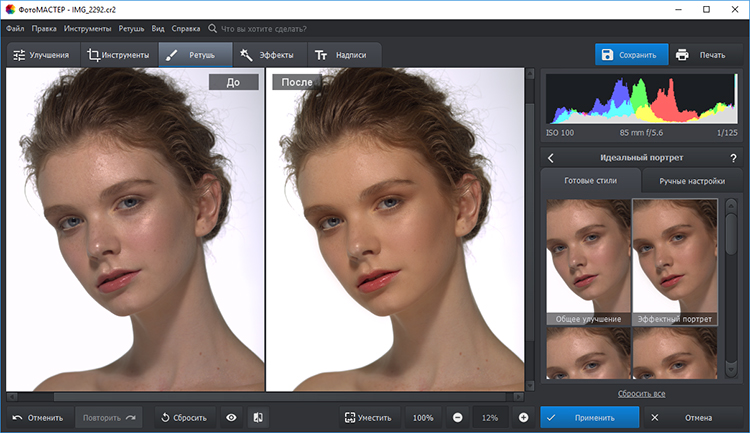
Чтобы открыть файлы RAW в Windows, вы должны:
- Открыть «приложение Paint» и вставить в него любое отформатированное изображение.
- Нажмите «Ctrl + S«, чтобы сохранить изображение. Появится диалоговое окно, в котором вас попросят ввести имя и тип файла.
- Если диалоговое окно не появилось, то откройте «Файловое меню» и выберите «Сохранить как > Другие форматы«.
- Дайте любое имя файлу по вашему желанию, но только напишите .raw в конце имени вашего файла.
Примечание: Для открытия любого файла RAW в Windows есть приложение под названием «Фотографии«. Просто перейдите к файлу изображения, который вы хотите открыть, и дважды щелкните по нему.
Чтобы открыть файлы RAW на Mac, вы должны:
- Перейдите к файлу изображения, из которого вы хотите создать файл RAW, и дважды щелкните по нему. Файл откроется в приложении Фотографии.
- Теперь откройте «меню Редактирования» на панели инструментов и выберите «

- После этого файл, который вы сохраняете, должен быть в формате RAW (.raw).
Как конвертировать файлы RAW?
1. Конвертировать файлы RAW в ОС Windows
Вы можете уменьшить размер файла RAW, только конвертировав его с помощью встроенного в Windows конвертера необработанных файлов:
- Щелкните правой кнопкой мыши на файле изображения RAW и выберите «Открыть с помощью > Выбрать другое приложение«.
- Найдите приложение Paint и откройте в нем файл.
- Откройте «Файловое меню» и выберите «Сохранить как > Другие форматы«.
- Выберите формат файла прямо под текстовым полем для присвоения имени файлу и нажмите «Сохранить«.
2. Конвертировать файлы RAW в macOS
Для конвертации файлов RAW в MacOS выполните следующие действия:
- Просто найдите файл изображения RAW, который вы хотите конвертировать, и дважды щелкните по нему.
 Файл откроется в приложении Photos app, если оно установлено.
Файл откроется в приложении Photos app, если оно установлено. - Затем откройте «Файловое Меню» и выберите «Экспортировать > Экспортировать как JPEG» или как другой заданный формат.
3. Конвертировать файлы RAW бесплатно онлайн
Мы предоставляем ссылки на онлайн-конвертеры, чтобы вы могли конвертировать файлы RAW в другие форматы для экономии места.
1. ZamZar
Это бесплатный конвертер файлов RAW, который предлагает широкий спектр бесплатных конвертеров. Вы можете конвертировать файлы RAW в JPG, PNG в RAW, RAW в PNG, RAW в BMP и т. д. Перейдите по ссылке, чтобы открыть сайт.
2. Image.online
Используя этот конвертер RAW в PNG, вы можете конвертировать файл данных изображения RAW в растровый формат хранения графической информации PNG (Portable Network Graphic). Это один из лучших онлайн-конвертеров изображений и документов.
Примечание: Чтобы узнать больше об основах конвертации RAW в JPEG, изучите руководство как конвертировать RAW в JPEG.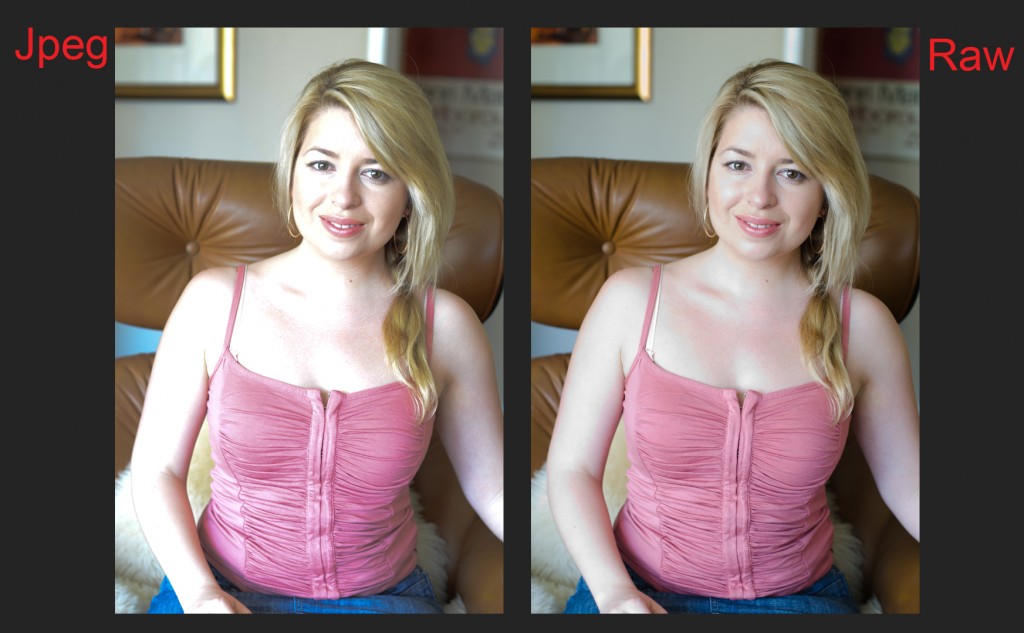
Как восстановить удаленные файлы RAW?
Просто выберите устройство, которое вы хотите восстановить, используя удобный интерфейс, и оставьте его в Wondershare Recoverit. Время восстановления будет зависеть от размера и объема ваших файлов.
Скачать Бесплатно
Скачать Бесплатно
Заключение
Данная статья представляет собой очень простое руководство для понимания того, что такое файлы RAW и как их создавать, редактировать и открывать с помощью известных операционных систем (Windows или macOS) и приложений. Прочитав эту статью, вы сможете сжимать или конвертировать файлы RAW в другие форматы файлов изображений, такие как PNG, JPEG, TIFF и т. д. Мы надеемся, что эта статья будет вам полезна.
Часто задаваемые вопросы
Является ли файл RAW лучше, чем JPEG?
JPEG или JPG — это сжатые файлы изображений, но имеются ограничения на внесение изменений в изображения в формате jpeg. Файлы JPEG становятся размытыми и пикселизированными при изменении их размера. С другой стороны, файлы RAW позволяют выполнять различные изменения без потери качества. Вот почему файлы RAW лучше файлов JPEG. С точки зрения художника, файлы RAW хранят больше цветов, чем изображения в формате JPEG.
Файлы JPEG становятся размытыми и пикселизированными при изменении их размера. С другой стороны, файлы RAW позволяют выполнять различные изменения без потери качества. Вот почему файлы RAW лучше файлов JPEG. С точки зрения художника, файлы RAW хранят больше цветов, чем изображения в формате JPEG.
Является ли PNG форматом RAW?
Нет, PNG — это другой формат, также известный как тип формата растрового изображения или BMP. Исходные файлы RAW не сжимаются, поэтому они занимают много места в хранилище. С другой стороны, файлы PNG сжимаются для экономии места без потерь в качестве изображения.
RAW: Что означает RAW и все о нем
СОДЕРЖАНИЕ СТРАНИЦЫ:
- RAW: Что означает диск RAW
- RAW: что означает файловая система RAW
- Как восстановить данные с диска RAW
- RAW: что такое RAW в фотографии
RAW:
Что означает диск RAW Диск RAW означает, что диск не имеет файловой системы и не отформатирован.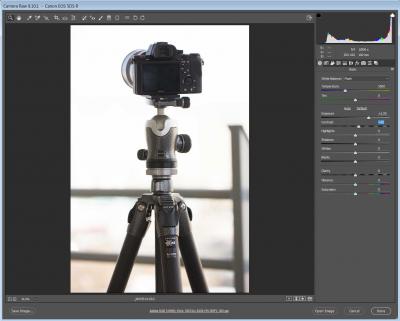 Или ваш диск имеет сбой файловой системы и не может быть распознан устройством. Затем ваш диск превратится в RAW, что на самом деле не является типом файловой системы, но указывает на проблему с вашим диском. Часто бывает, что одна или несколько системных таблиц содержат противоречивую или отсутствующую информацию о типе файловой системы.
Или ваш диск имеет сбой файловой системы и не может быть распознан устройством. Затем ваш диск превратится в RAW, что на самом деле не является типом файловой системы, но указывает на проблему с вашим диском. Часто бывает, что одна или несколько системных таблиц содержат противоречивую или отсутствующую информацию о типе файловой системы.
При обращении к таблицам данных, где каждая строка содержит наблюдение, а каждый столбец обозначает переменную, характеризующую конкретный аспект каждого наблюдения, часто используется термин «необработанные данные». Чистые термины данные, плоские данные, первичные данные, атомарные данные и данные единичной записи также используются для описания этой формы данных. А RAW-данные — это термин, который иногда используется для описания необработанных данных.
При попытке открыть несистемный диск в проводнике Windows появляется диалоговое окно с предложением отформатировать диск перед его использованием. Диск, скорее всего, содержит ошибки файловой системы.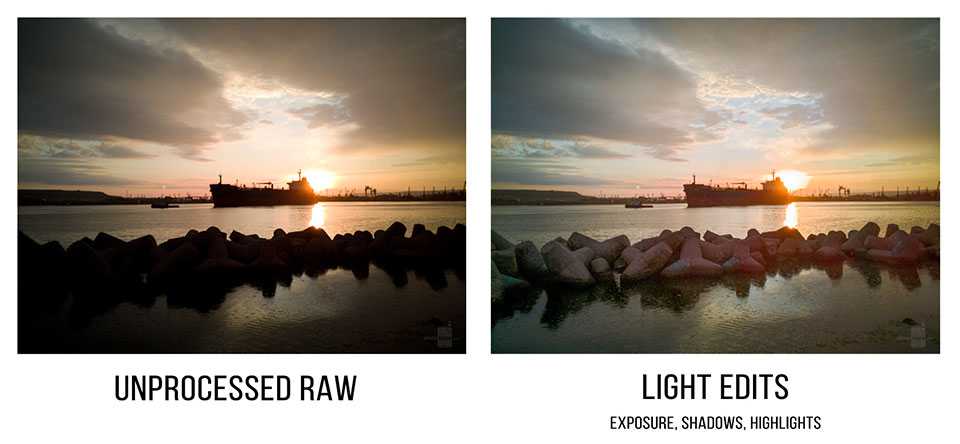
«Форматирование диска» обычно решает проблему с жестким диском, но стирает все данные. Если диск не отформатирован, вы увидите сообщение об ошибке: «На томе нет распознанной файловой системы. Убедитесь, что том не поврежден и что все необходимые драйверы файловой системы загружены».
RAW: что означает файловая система RAW
Многие факторы могут привести к тому, что жесткий диск или внешнее запоминающее устройство перейдет в состояние RAW:
- ❌Файловая система диска повреждена или отсутствует.
- 🖥️Файловые системы FAT12/FAT16/FAT32 или NTFS/NTFS5 не использовались для форматирования RAW-диска.
Файловая система RAW
Файловая система RAW — это состояние устройства хранения, например внешнего жесткого диска, флэш-накопителя USB или карты памяти, с неизвестной или отсутствующей файловой системой в Windows.
Файловые системы, такие как NTFS, FAT32 и exFAT, управляют хранением и поиском данных. Без файловой системы вы не сможете открыть носитель информации, например жесткий диск, USB-накопитель или SD-карту. Жесткий диск в файловой системе RAW не имеет или не идентифицирует файловую систему. Мы называем диск или диск с файловой системой RAW необработанным диском или диском.
Без файловой системы вы не сможете открыть носитель информации, например жесткий диск, USB-накопитель или SD-карту. Жесткий диск в файловой системе RAW не имеет или не идентифицирует файловую систему. Мы называем диск или диск с файловой системой RAW необработанным диском или диском.
В отличие от стандартных файловых систем, таких как NTFS и FAT, файловая система RAW несовместима с Windows. В результате вы не можете просматривать или сохранять файлы на дисках RAW.
Как преобразовать файловую систему RAW в NTFS
Для чтения и записи данных на диск RAW необходимо преобразовать файловую систему RAW в NTFS.
1. Преобразование RAW в NTFS посредством форматирования
Шаг 1. Откройте этот компьютер в Windows 10 и выберите «Форматировать» в контекстном меню диска или раздела RAW.
Шаг 2. Выберите файловую систему NTFS и настройте остальные параметры.
Шаг 3. Выберите «Пуск», а затем «ОК».
Ваш жесткий диск или раздел можно использовать после завершения процесса. Файлы, восстановленные на начальном этапе, можно скопировать обратно на диск в соответствии с вашими требованиями.
2. Преобразование RAW в NTFS с помощью CMD
Чтобы изменить жесткий диск/раздел RAW на NTFS, вы можете использовать команду в командной строке, если предпочитаете использовать команды. Вот как это сделать:
Шаг 1. Найдите командную строку в меню «Пуск» и выберите «Запуск от имени администратора».
Шаг 2. Введите команду convert X (буква драйвера): 3. Введите имя диска или раздела и нажмите Enter, чтобы преобразовать его в NTFS
Дождитесь завершения процедуры. Ваш RAW-диск или раздел теперь должны использовать файловую систему NTFS после завершения
Как восстановить данные с RAW-диска
С помощью форматирования вы можете присвоить диску новую файловую систему, что сделает устройство снова пригодным для использования. Однако, поскольку дизайн удалит все существующие файлы на вашем жестком диске, вам следует выполнить восстановление данных RAW перед исправлением, если вы не хотите потерять их все. Таким образом, чтобы исправить проблемы с файловой системой на внешнем запоминающем устройстве, все, что вам нужно сделать, это:
Однако, поскольку дизайн удалит все существующие файлы на вашем жестком диске, вам следует выполнить восстановление данных RAW перед исправлением, если вы не хотите потерять их все. Таким образом, чтобы исправить проблемы с файловой системой на внешнем запоминающем устройстве, все, что вам нужно сделать, это:
- Восстановить данные с диска RAW
- Отформатировать диск
1. Восстановление файлов в Windows
Вы можете восстановить файлы до или после форматирования с помощью мастера восстановления данных EaseUS со 100% защитой, который поможет вам предотвратить потерю данных.
EaseUS Data Recovery Wizard, одна из лучших программ для восстановления данных для Windows, поможет вам быстро и безопасно восстановить диск RAW. Затем, не беспокоясь о потере данных, вы можете отформатировать внешний жесткий диск RAW в NTFS.
2. Восстановление файлов на Mac
Если вы пользователь Mac, не беспокойтесь. EaseUS Data Recovery Wizard для Mac — лучшее программное обеспечение для восстановления данных Mac благодаря широкому спектру поддерживаемых файловых систем и наличию множества режимов сканирования. Он позволяет восстанавливать мусор на Mac и данные с жестких дисков, внешних дисков и карт памяти.
EaseUS Data Recovery Wizard для Mac — лучшее программное обеспечение для восстановления данных Mac благодаря широкому спектру поддерживаемых файловых систем и наличию множества режимов сканирования. Он позволяет восстанавливать мусор на Mac и данные с жестких дисков, внешних дисков и карт памяти.
Если описанный выше метод помогает восстановить потерянные данные с диска RAW, поделитесь им в Facebook, Twitter, Instagram и других социальных сетях!
RAW: Что такое RAW в фотографии
Помимо файловой системы RAW и диска, «RAW» в фотографии также означает тип формата изображения. Вы можете найти веб-сайты с фотографиями, которые рекомендуют делать снимки в формате «RAW». Но что такое файл RAW и в чем разница между форматом файла RAW и другими форматами изображений?
Что такое файл RAW
Файл RAW — это файл цифрового изображения, который хранится на карте памяти вашей камеры или смартфона. Обычно он не сжат и требует минимальной обработки. У каждого производителя камеры есть уникальный формат файла RAW; например, файлы Canon RAW имеют расширение .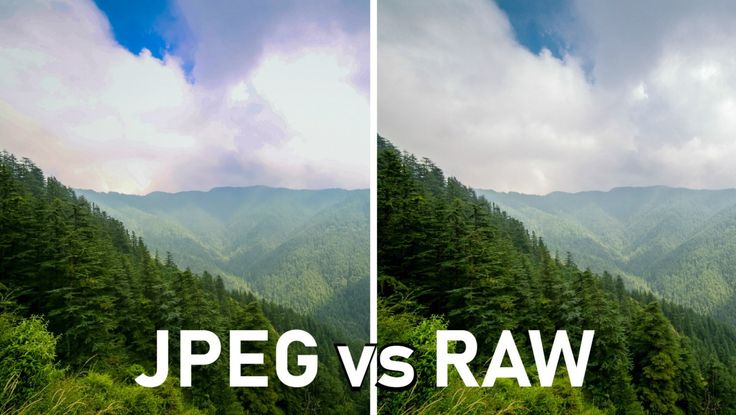 CR2 или .CR3, тогда как файлы Nikon RAW имеют расширение .NEF.
CR2 или .CR3, тогда как файлы Nikon RAW имеют расширение .NEF.
Файл RAW записывает необработанные данные с сенсора вашей камеры, потому что это без потерь. Файл RAW, часто называемый цифровым негативом, можно рассматривать как необработанные «ингредиенты» фотографии, которые необходимо дополнительно улучшить, чтобы полностью реализовать их потенциал. Как и следовало ожидать, файлы RAW значительно более обширны, чем файлы JPEG, как компромисс для этих точных деталей.
RAW и JPEG
| СЫРЬЕ | JPEG | |
| Размер файла | Больший размер файла | Четверть размера файла RAW |
| Эксклюзивность | Уникально для каждой камеры | Универсальный формат файла |
| Целостность | Имеет больший контроль над окончательным изображением | Можно поделиться без редактирования |
| Опора | Поддерживается только некоторыми камерами | Поддерживается большинством камер |
| Хранение | 68 миллиардов и 4,3 триллиона цветовых оттенков | До 16 миллионов цветовых оттенков |
Заключение
В этой статье описаны файловая система RAW и диск RAW. Если вы столкнулись с проблемой с диском RAW, вы можете воспользоваться указанными методами для преобразования файловой системы. Кроме того, мы представили формат файла RAW и разницу между RAW и JPEG. Если вы хотите восстановить или восстановить поврежденные файлы RAW с цифровой камеры, программа для восстановления RAW EaseUS — отличный выбор. Это профессиональный и простой в использовании инструмент для восстановления файлов RAW.
Если вы столкнулись с проблемой с диском RAW, вы можете воспользоваться указанными методами для преобразования файловой системы. Кроме того, мы представили формат файла RAW и разницу между RAW и JPEG. Если вы хотите восстановить или восстановить поврежденные файлы RAW с цифровой камеры, программа для восстановления RAW EaseUS — отличный выбор. Это профессиональный и простой в использовании инструмент для восстановления файлов RAW.
Что это такое и как исправить
Резюме: вы видели сообщение об ошибке «тип файловой системы RAW chkdsk недоступен для необработанных дисков»? В этой статье рассказывается, что такое диски RAW и как это исправить, если тип файла RAW. — Из iBoysoft
Содержание:
- 1. Что такое файловая система RAW?
- 2. Возможные признаки файловой системы RAW
- 3. Файловая система RAW: в чем причина?
- 4. Тип файловой системы RAW как исправить?
- 5. Часто задаваемые вопросы о файловой системе RAW
Что такое файловая система RAW?
Файловая система RAW — это состояние устройства хранения, такого как внешний жесткий диск, флэш-накопитель USB и карта памяти, с неизвестной или отсутствующей файловой системой в Windows.
В отличие от стандартных файловых систем, таких как NTFS и FAT, файловая система RAW не может быть распознана или прочитана Windows. Поэтому вы не можете получить доступ к дискам RAW для хранения или просмотра файлов.
Обычно в разделе «Управление дисками» можно обнаружить, что раздел помечен как «RAW» или не показывает тип файловой системы.
Возможные признаки файловой системы RAW
В большинстве случаев, когда вы обнаруживаете тип диска RAW, вы получаете одно из следующих сообщений об ошибках или симптомов в Windows:
1. Сообщение об ошибке появляется как «Вам нужно отформатировать диск в дисководе E:, прежде чем вы сможете его использовать. Вы хотите отформатировать его?» после того, как необработанные диски подключены к вашему ПК.
2. Вы получаете сообщение об ошибке, например «Диск H:\ недоступен. Файл или каталог поврежден и не читается». когда вы пытаетесь открыть необработанные диски.
3. В свойствах диска под общим тегом указано 0 байт как в используемом, так и в свободном пространстве. И файловая система показывает RAW или даже не показывает какой-либо тип файловой системы.
И файловая система показывает RAW или даже не показывает какой-либо тип файловой системы.
4. Раздел в «Управлении дисками» показывает либо RAW, либо тип файловой системы отсутствует.
5. Подсказка «Тип файловой системы — RAW. CHKDSK недоступен для дисков RAW» при использовании дисков CHKDSK RAW.
Файловая система RAW: в чем причина?
Как правило, файловая система имеет тип RAW, поскольку Windows не может распознать правила управления файлами раздела. В результате он возвращает вам сообщение об ошибке и помечает раздел как RAW в управлении дисками.
Чтобы выяснить более конкретные причины, файловая система RAW обычно является результатом:
- Диск атакован вирусом.
- Неожиданное отключение питания при использовании диска.
- На диске есть поврежденные сектора.
- Диск был отформатирован или разбит на разделы неправильно.
Тип файловой системы RAW как исправить?
В зависимости от различных сценариев исправления файловой системы RAW могут различаться. Вы можете попробовать следующие способы исправления диска RAW.
Вы можете попробовать следующие способы исправления диска RAW.
Исправление 1: исправить диск RAW без форматирования
Если диск показывает RAW с буквой диска, вы можете использовать диск CHKDSK RAW для исправления. Это поможет вам исправить жесткий диск RAW без форматирования.
Диск CHKDSK RAW может время от времени приводить к потере данных, поэтому настоятельно рекомендуется сначала использовать программное обеспечение для восстановления данных, чтобы извлечь данные с диска RAW.
Вот как запустить CHKDSK, чтобы исправить диск RAW в Windows 10:
- Введите «cmd» в строке поиска на панели задач.
- Щелкните правой кнопкой мыши командную строку и выберите «Запуск от имени администратора», чтобы открыть CMD.
- Введите следующую команду и нажмите Enter. Замените H на букву вашего диска.chkdsk H: /f
Когда программа CHKDSK завершит восстановление диска RAW, откройте «Управление дисками», чтобы проверить, устранена ли проблема.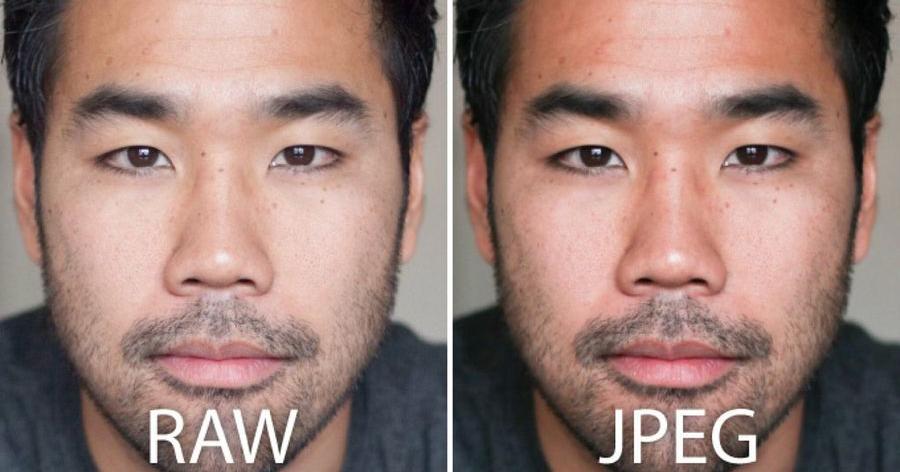 Если CHKDSK не может решить проблему «тип файловой системы RAW», попробуйте следующий способ.
Если CHKDSK не может решить проблему «тип файловой системы RAW», попробуйте следующий способ.
Исправление 2. Измените файловую систему RAW на NTFS/FAT32
Если диск RAW даже не смонтирован с буквой диска или chkdsk недоступен для дисков RAW, это означает, что диск серьезно поврежден. Единственный способ снова сделать его доступным — преобразовать тип файла RAW, который не поддерживается, в FAT32 или NTFS, которые поддерживаются в Windows.
Это означает, что вам нужно переформатировать диск RAW. Но форматирование удалит все файлы, хранящиеся на RAW-диске, поэтому убедитесь, что у вас есть самые последние резервные копии, или заранее выполните восстановление данных RAW-диска.
В этом видео показано, как шаг за шагом восстановить данные с диска или раздела RAW. Пожалуйста, смотрите внимательно, чтобы получить файлы с RAW-диска прямо сейчас!
Обычно для восстановления данных из раздела RAW единственным способом является использование профессионального инструмента восстановления данных, такого как iBoysoft Data Recovery. После получения данных вы можете приступить к форматированию жесткого диска в Windows или преобразовать диск RAW в NTFS или FAT32 в проводнике или управлении дисками, щелкнув диск правой кнопкой мыши и выбрав Формат.
После получения данных вы можете приступить к форматированию жесткого диска в Windows или преобразовать диск RAW в NTFS или FAT32 в проводнике или управлении дисками, щелкнув диск правой кнопкой мыши и выбрав Формат.
Часто задаваемые вопросы о файловой системе RAW
А
Вы можете открыть проводник и выбрать диск RAW, а затем щелкнуть его правой кнопкой мыши. Затем выберите «Формат» >
«Файловая система NTFS» в разделе «Формат». Затем установите флажок «Быстрое форматирование»> нажмите «Пуск». Наконец, нажмите ОК. Теперь вы получаете диск в формате NTFS.А
Нет, нельзя. RAW не является стандартной файловой системой. Это означает состояние, которое показывает, что ваша Windows не может распознать файловую систему диска.
А
Вы можете загрузить, установить и запустить iBoysoft Data Recovery на своем ПК.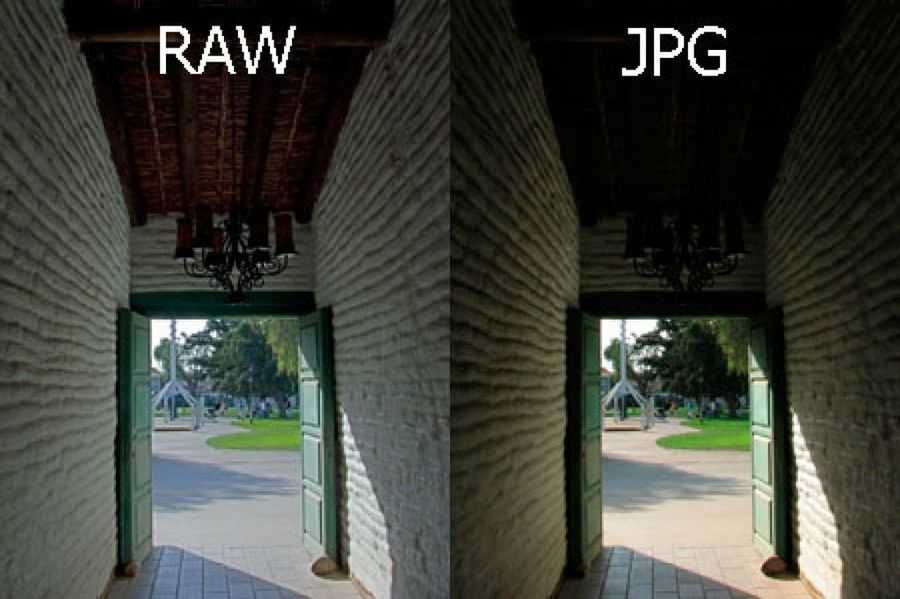

 Главное, убедитесь, что она стоит ДО ноды с Color space transform или LUT. До 17 версии более-менее приемлемым инструментом первичной цветокоррекции были LOG-wheels, но HDR-панель инструментов настолько мощнее, что я теперь пользуюсь только ей. Это самое близкое к настройкам «в камере», что есть, кроме RAW. И разница только лишь в масштабе потенциальных изменений, а не в том, как они работают.
Главное, убедитесь, что она стоит ДО ноды с Color space transform или LUT. До 17 версии более-менее приемлемым инструментом первичной цветокоррекции были LOG-wheels, но HDR-панель инструментов настолько мощнее, что я теперь пользуюсь только ей. Это самое близкое к настройкам «в камере», что есть, кроме RAW. И разница только лишь в масштабе потенциальных изменений, а не в том, как они работают.
 Файл откроется в приложении Photos app, если оно установлено.
Файл откроется в приложении Photos app, если оно установлено.